Как узнать серийный номер роутера
Обновлено: 06.07.2024
Этичный хакинг и тестирование на проникновение, информационная безопасность
По MAC-адресу можно узнать производителя роутера или точки доступа. Но узнать точную модель нельзя. Даже на англоязычных ресурсах среди тех, кто интересуется разными аспектами беспроводных сетей Wi-Fi, на вопрос как узнать модель удалённого роутера обычно отвечают:
- взломать и посмотреть админку
- разработать собственную систему по снятию отпечатков и соответствующую базу данных
Тем не менее, программа WifiInfoView способна почти для половины точек доступа в радиусе доступности показать информацию о Модели роутера и Имени роутера (фактически, информация также относится к модели, может её уточнять):
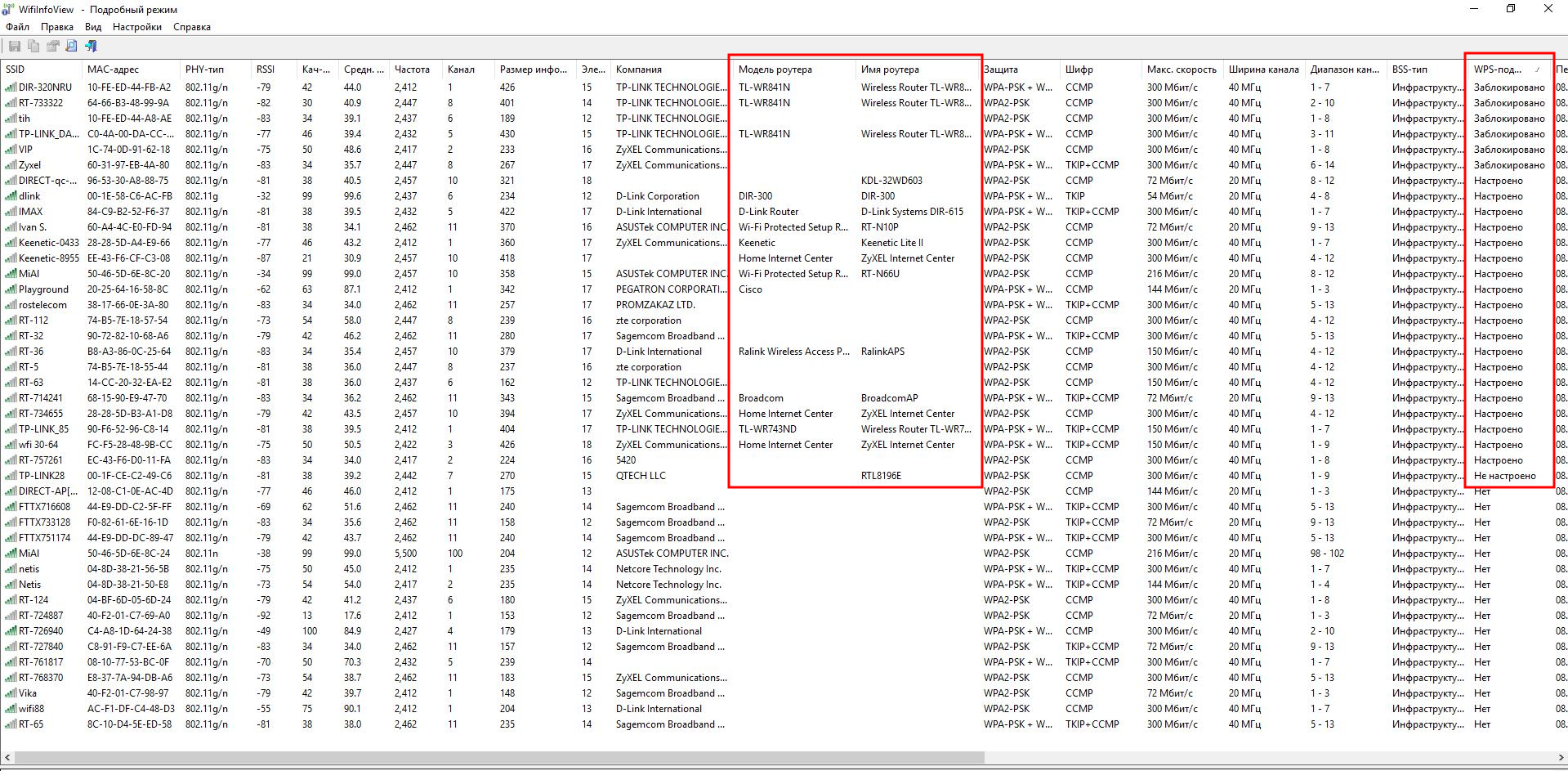
На скриншоте выше видно, что данная информация доступна только для точек доступа с WPS. Хорошая новость в том, что WPS может быть в любом состоянии: заблокирован, настроен, не настроен – информация о модели Точки Доступа утекает всё равно!
WifiInfoView – это программа под Windows. Как я не искал, все программы под Linux способны показывать только информацию о производителях на основе MAC-адреса. Но если это может WifiInfoView, которая не требует ни специальных драйверов, ни режима монитора беспроводной карты, значит информация о модели роутера распространяется в беспроводных сетях без шифрования. И, следовательно, её можно обнаружить такими программами как Wireshark.
Гугление и исследование инструментов не дало никакой информации, поэтому пришлось самому провести небольшое исследование.
Раскрытие модели роутера из Vendor Specific: Microsof: WPS
Я несколько минут захватывал фреймы Wi-Fi, а затем стал искать по фильтрам, начал с фильтра frame contains "". Для ТД D-Link Systems DIR-615 раскрывалась модель роутера, поэтому я присмотрелся к фреймам, содержащим этот текст:

Как можно увидеть, в тэге Tag: Vendor Specific: Microsof: WPS в полях Model Name, Model Number, Device Name раскрывается точная информация о модели роутера:
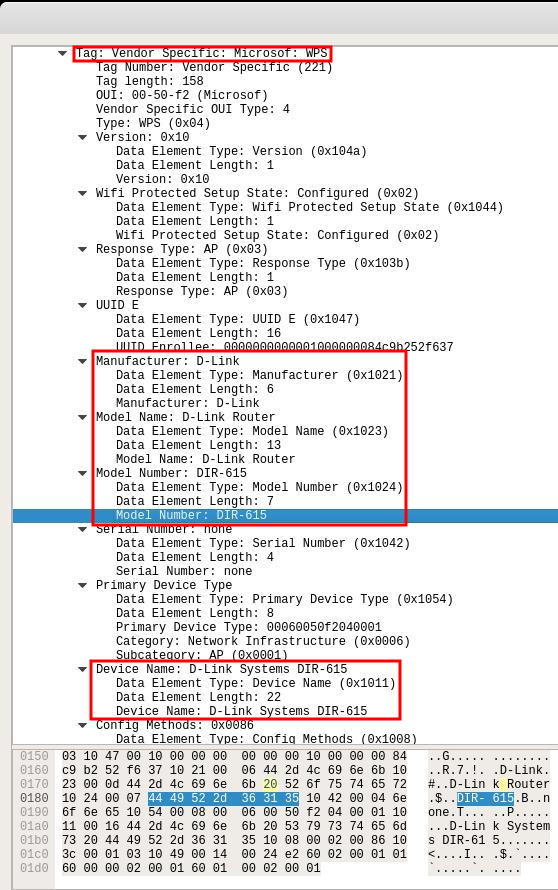
- Model Name: D-Link Router
- Model Number: DIR-615
- Device Name: D-Link Systems DIR-615
Дальнейшее изучение фреймов, содержащих информацию о модели роутера показало, что полезная информация также может находиться в полях:
С помощью фильтров
можно вывести все фреймы, в которых поля «Имя устройство» или «Имя модели» являются не пустыми.
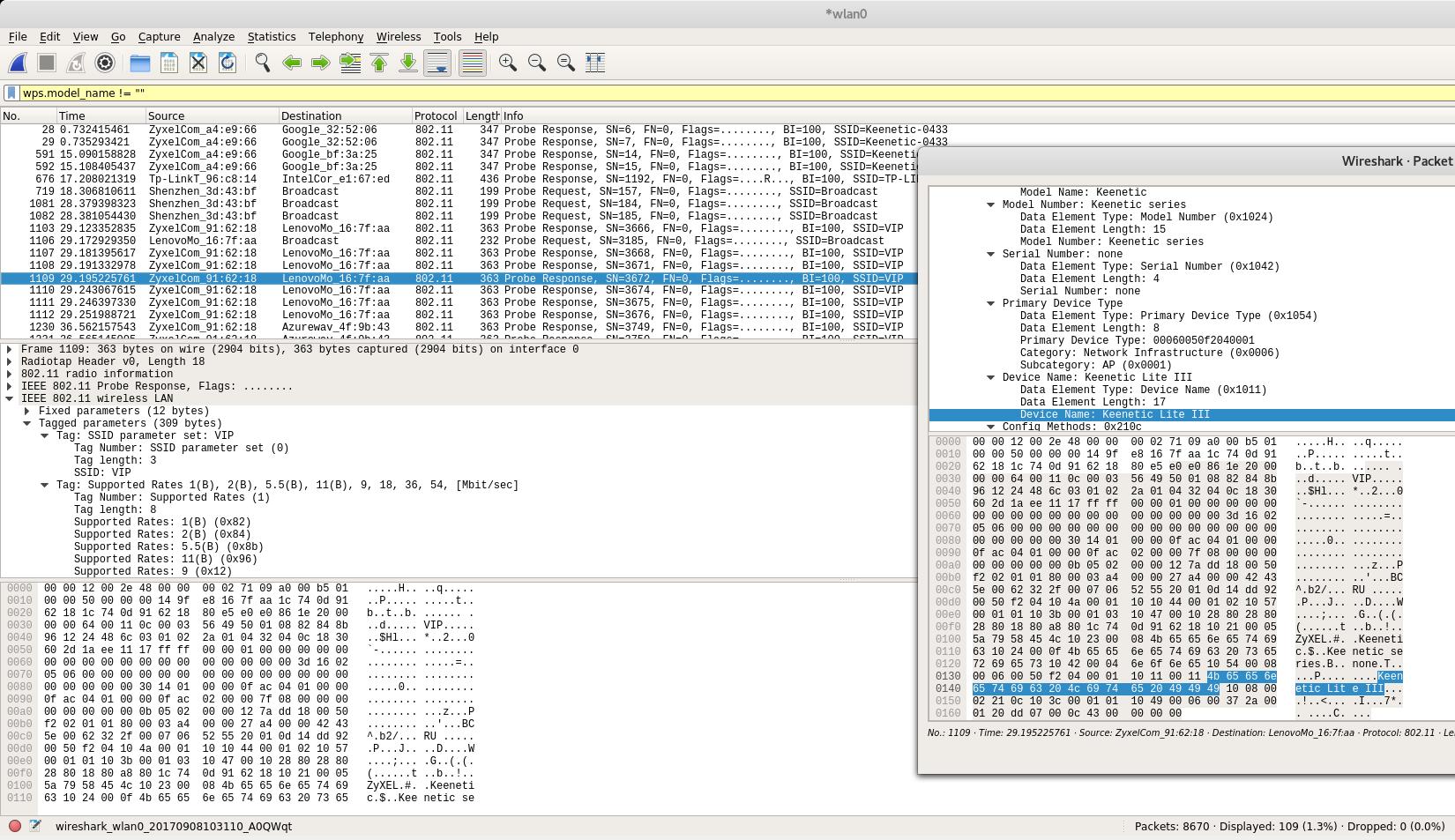
Следующий фильтр покажет фреймы, в которых поле ИЛИ «Имя устройства», ИЛИ «Имя модели», ИЛИ «Номер модели» являются не пустыми:
Следует помнить о фильтрах wps.serial_number и wps.manufacturer – из них также можно извлечь информацию.
Для моих данных фильтр wps.new_device_name не показывал никакой информации – у меня в радиусе доступности отсутствуют ТД с фреймами с какой-либо информацией в этом поле.
Если мы хотим посмотреть фреймы с информацией о версии для конкретной точки доступа, то можно использовать фильтр wlan.ssid:
Вместо ESSID вставьте имя интересующей сети, например, я хочу посмотреть для сети Ivan S., тогда:
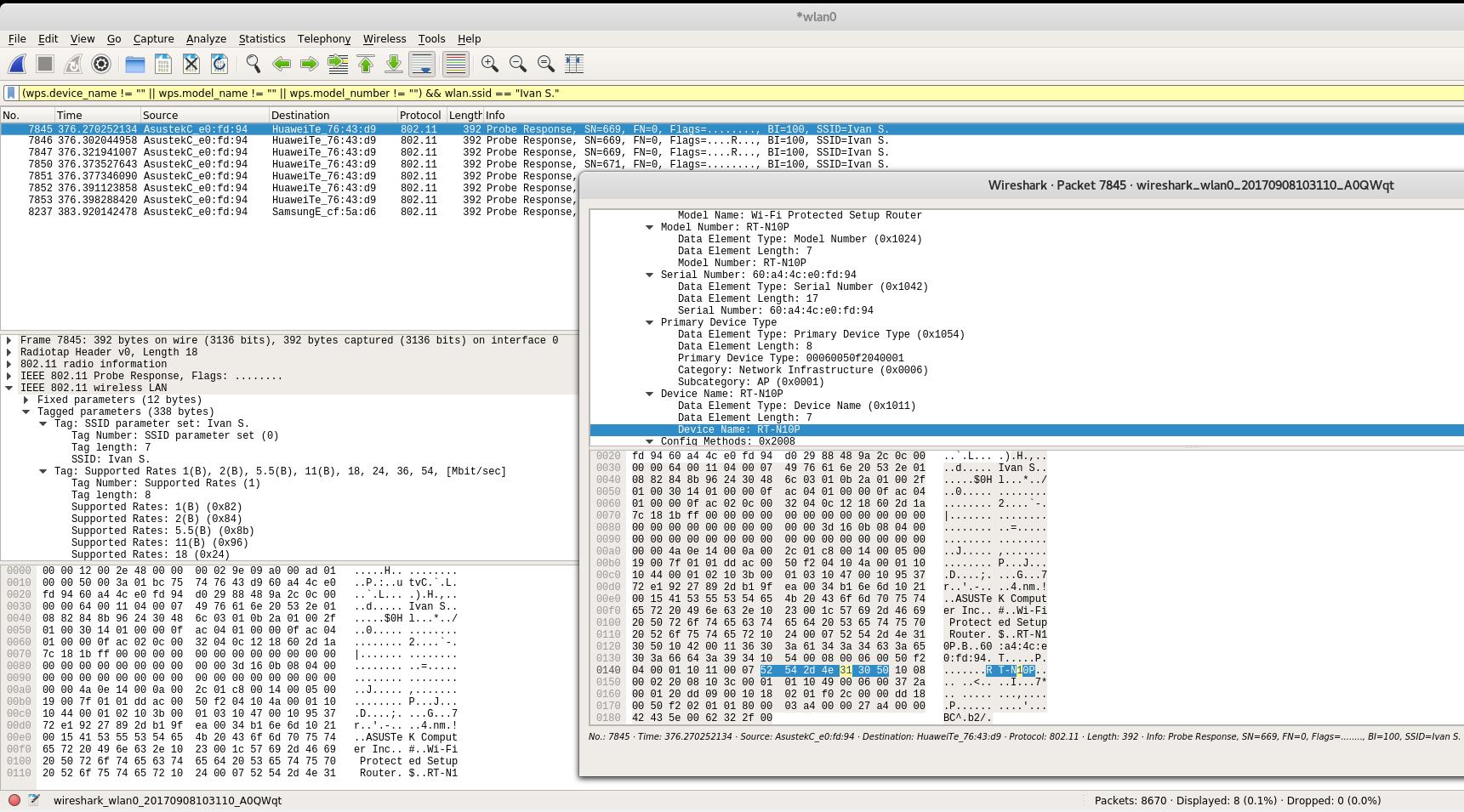
Запись Device Name: RT-N10P говорит о том, что модель роутера RT-N10P.
Вместо имени сети можно использовать BSSID (MAC-адрес), для этого имеются фильтры wlan.addr и wlan host, например:
Ниасилил
В принципе, всё понятно, каким именно образом утекают данные о точной модели из роутера. Причём, в отличие от MAC-адреса, который в некоторых моделях можно подменить, настройки для изменения данных для Vendor Specific: Microsof: WPS мне ни разу не попадались. Т.е. здесь можно получить более достоверную информацию о производителе роутера и его модели, чем из MAC-адреса.
Логичным завершением исследования должна стать утилита для автоматического извлечения этих данных для всех подверженных точек доступа в радиусе доступности. Вполне возможно, что с этим справится Bash скрипт с tshark и tcpdump.
Нужные фреймы из файла захвата можно извлекать примерно так:
Пока нет готового решения, можно смотреть информацию о модели из Windows с помощью WifiInfoView, либо вручную в Wireshark, как это показано выше.
Кстати. Возможно знатоки tshark и tcpdump или чего-то подобного подскажут элегантный способ извлечения строк с «Именем устройства», «Именем модели» и т.д.
Информация о точной версии роутера теперь показывается в Wash с использованием опции -j
UPD: Теперь есть готовое решение и под Linux, подробности в «Новое в Wash и Reaver».
Всем привет! Сегодня я расскажу вам, как узнать модель и точное название роутера. Есть только два адекватных способа, которые я описал ниже. Другие ребята советуют использовать также Telnet или заглядывать под крышку роутера, но мне кажется это абсолютно бесполезные советы. Во-первых, у Telnet у каждого роутера свои команды. Во-вторых, под крышкой не всегда указана нужная информация. Да и зачем так заморачиваться, если все делается проще.
Способ 1: На этикетке и бумажке
Самый простой и быстрый способ – это посмотреть на бумажку, которая обычно наклеена на дно, или заднюю часть аппарата. Но будьте внимательны, так как там достаточно много информации, и не вся она нужна. Давайте разберем пример, чтобы вам было понятнее. Посмотрите на картинку ниже.
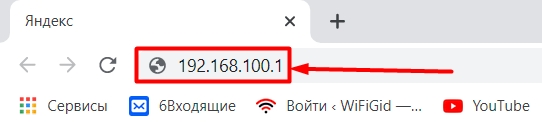
Обычно название производителя пишется в самом начале – это компания, которая выпустила маршрутизатор. Эта информация тоже необходима, так как у некоторых производителей есть одинаковые названия моделей роутеров. Особенно если вы дальше будете что-то гуглить.
Очень часто к нам в комментариях обращаются люди за помощью, а вместо модели пишут название класса. Тут на самом деле очень легко запутаться, поэтому иногда требуется посмотреть полное наименование именно в админке. Поэтому ищите строчку с наименованием «Model».
Может потребоваться версия прошивки. Но нужно понимать, что версия, указанная на этикетке – это та прошивка, которая установлена с завода. Если вы ранее уже обновляли ОС, то версия будет другая, и её следует смотреть уже через интерфейс.
Способ 2: Через Web-интерфейс (Компьютер, телефон)
Если вы не смогли найти информацию на этикетке, её нет, или вы сомневаетесь, то уточнить наименование модели можно в операционной системе маршрутизатора. Для начала нам нужно попасть туда. Для этого подключаемся к сети роутера с провода или по Wi-Fi. После этого вам нужно открыть браузер и в адресную строку вписать DNS или IP адрес маршрутизатора. Чаще всего используются два адреса:
После этого вас попросят ввести логин и пароль

Адрес, имя пользователя и ключ также можно подсмотреть на той же самой этикетке. Точный IP можно узнать через компьютер:
- Нажимаем одновременно на две клавиши «Win» и «R».


- Вы увидите те физические подключения, которые у вас есть. Если вы подключены по проводу, то выберите «Ethernet», если по W-Fi, то выбираем второе подключение. Нажимаем правой кнопкой мыши и заходим в «Состояние».

- Кликаем по кнопке «Сведения…» и смотрим в строку «Шлюз по умолчанию IPv4».

Если у вас есть проблема с входом в настройки, то смотрим вот эту инструкцию.
Как правило, вся нужная информация написана на первичной странице.

Название может быть в правом верхней или левом углу экрана, рядом с наименованием компании производителя.

Второе место, где можно посмотреть и название, и номер аппаратной версии – это подраздел, где можно обновить прошивку системы. Этот подраздел обычно находится уже в корневом разделе «Система», «Системные инструменты» или «Администрирование».

Любое устройство с возможностью использования сим-карты, имеет уникальный идентификационный номер. Данный номер, состоящий из пятнадцати цифр, является уникальным, и позволяет определить не только производителя или модель устройства.
При регистрации в сети любого оператора, по уникальному коду можно определить местоположение устройства, даже если в него установлена другая сим-карта. Таким образом в некоторых странах можно найти украденное устройство, либо заблокировать его использование.
Независимо от категории устройства, если предусмотрено использование симки, оно будет иметь свой уникальный код. Однако, для пользователей модемов, это является не только плюсом, но и минусом, что приводит к необходимости маскировки IMEI под смартфон.
Рассказываем про использование IMEI на USB интернет-модемах: как посмотреть, зачем может потребоваться менять данный код.
Чем отличается от IMEI смартфона
Большинство пользователей не придают особого значения прописанному на модеме IMEI коду, поскольку это не влияет особым образом на использование самого устройства.
Единственным отличием данного кода в модеме от смартфона в том, что по нему определяется категория самого устройства. Как и в случае с телефонами, он является уникальным, и содержит в себе важные данные.
- Марка производителя;
- Модель гаджета;
- Страна производства;
- Серийный номер.
С помощью этого идентификатора, происходит определение модема оператором. Такая кодировка позволяет провайдерам определять тип и модель устройства. Выходит, единственное отличие от смартфонного IMEI, то что позволяет определить, что подключен к сети оператора именно модем.
Как посмотреть IMEI модема
По аналогии с телефонами, пользователю не составит труда узнать и проверить оригинальность модема. Однако, если в сотовом достаточно просто ввести команду, и код отобразится на экране, то возникает вопрос, как посмотреть его на модеме?
Как и в случае с телефонами, код не только прописан в самом устройстве. Так, если у вас имеется коробка от модема, то на ней также будет специальная наклейка с указанием уникального кода.
Также указан он и на самом устройстве. Где именно его посмотреть, зависит от форм-фактора устройства. Так, если он имеет съемную крышку, то под ней и будет расположена специальная наклейка. На ней указана не только основная информация о модели и производителе, но и серийный номер и IMEI. Если же модем не имеет разборного корпуса, то код будет указан непосредственно на корпусе.

Несмотря на отсутствие экрана и клавиатуры для набора специальной команды для проверки IMEI кода, есть возможность посмотреть код устройства. Для чего это потребуется?
Стоит учитывать, что не только на телефоне, но и модеме, есть возможность поменять прописанный IMEI. Для чего это нужно, поговорим позже, а пока вернемся к доступным способам проверки.
Для этого необходимо подключить устройство к компьютеру, и дождаться его определения компьютером. Далее необходимо перейти в настройках своего ПК или ноутбука в “Диспетчер устройств”, и раскрыть вкладку “Модемы”. В ней вы увидите подключенный USB-модем, “подсветите” его.
- Нажмите на правую кнопку для вызова меню;
- Выберите в меню “Свойства”;
- Откройте вкладку “Диагностика”;
- Нажмите на “Опросить модем”.
После выполнения данной последовательности, в открывшемся окне будут указаны свойства используемого модема. В них сможете посмотреть модель используемого устройства, а также уникальный IMEI код.

Альтернативой программным функциям, является возможность запроса информации через программу для запуска и управления подключением. Это может быть как операторское приложение, софт от производителя, или сторонняя программа.
Замена IMEI — зачем и как?
Проверка уникального IMEI кода модема может потребоваться в самых разных ситуациях. Однако многие пользователи задаются вопросом, как его заменить на другой. Давайте разбираться, для чего это нужно.
Данный код служит для того, чтобы определять и фиксировать используемое абонентом устройство в операторской сети. Таким образом, оператор знает, используется телефон или модем.
Если посмотреть тарифы на сайте любого оператора, то обратите внимание, что предложения с безлимитным интернетом для смартфонов имеет более низкую стоимость, несмотря на включенные в пакет минуты и другое. А вот тарифы для модемов, не только стоят дороже, но и часто имеют ограничения по скорости, с возможностью снять их за дополнительную плату.
Однако использовать тариф для смартфона в модеме не получится, и в детальном описании это указывается всеми операторами. При установке симки с таким тарифным планом в модем или мобильный роутер, доступ к передаче данных будет полностью заблокирован, либо будет действовать “максимальное” ограничение на скорость, и пользоваться интернетом будет нереально.
Учитывая данные ограничения, пользователей интересует возможность замены IMEI, чтобы сеть оператора определяла устройство не как модем, а телефон. В этом случае будет возможность использовать любой тариф, а не только специальные для модемов.
Для смены модема можно обратиться к специалистам, предлагающих соответствующие услуги. Однако можно выполнить данную замену и самостоятельно, используя для этого специальную программу — найти ее не составит труда через поиск в интернете.
Важно! Стоит учитывать, что все действия, связанные с заменой уникального кода на смартфонный в модеме, выполняются на собственный страх и риск. Именно поэтому, рекомендуется внимательно подойти к поиску специальной программы, и использовать только те сайты для загрузки, которым доверяете. Несоблюдение данного правила безопасности может привести не только к получению маленького и бесполезного в последующем “кирпичика” из своего модема, но и к “заражению” вирусами своего компьютера.
Далее вам потребуется отключить при наличии антивирус на своем компьютере или ноутбуке. Без этого не получится запустить программу для замены IMEI модема. Дальнейший алгоритм действий следующий:
- Установите сим-карту в модем, и подключите к ПК;
- Запустите загруженную программу для разблокировки;
- Скопируйте IMEI код вашего модема;
- Запустите калькулятор, введите IMEI, подтвердите ввод;
- Скопируйте сгенерированный калькулятором ключ;
- Откройте снова программу для разблокировки, и введите скопированный ключ;
- Нажмите на своем ПК Enter, и дождитесь появления ОК на экране компьютера.
Данные действия приводят к разблокировке вашего модема, и теперь потребуется заменить прописанный IMEI. Для этого снова войдите в программу, введите код и IMEI от телефона, подтвердите действие, и дождитесь появления оповещения "ОК". Переподключите модем для использования.

У многих пользователь возникает вопрос, где найти нужный код, чтобы сети операторов идентифицировали модем как телефон? Для этого необязательно искать нужный в интернете, а достаточно использовать с любого своего смартфона или кнопочного телефона.
Обратите внимание, что рекомендуется взять IMEI от телефона, уже не используемого вами. Это связано с тем, что не получится одновременно использовать подключение к операторской сети с двух устройств, с одинаковым IMEI.
Если вас интересует, как узнать номер модема Йота, значит наша публикация вам обязательно пригодится. Мы расскажем обо всех возможных способах восстановить заветные цифры в своей памяти.
Первым делом, давайте выясним, о какой комбинации чисел может идти речь:
- Номер сим-карты, вставленной в специальный слот на модеме.
- Лицевой счет пользователя услуг компании Yota;
- Серийный код устройства, принимающего и раздающего сеть.

А вы, какую конкретно комбинацию, хотите узнать? Для чего вообще они нужны?
- Ну, во-первых, с помощью первых двух вы сможете пополнить баланс через платежные терминалы, банкоматы, или через Интернет;
- Во-вторых, без них не войти в личный кабинет на сайте Ета или в мобильное приложение на смартфоне;
- В-третьих, знание номера роутера позволит быстрее идентифицироваться в сети в случае смены региона проживания.
- Серийные данные маршрутизатора могут пригодиться в случае обращения в сервисный центр, если вдруг случится поломка. К тому же, эти данные помогут вам доказать, что вы действительно являетесь владельцем устройства.
Итак, как узнать номер Yota модема для оплаты услуг или входа в личный кабинет на сайте, давайте разбираться.

Как узнать данные сим-карты
Узнать номер sim в модеме Yota можно разными способами:
- Вытащите симку из роутера и вставьте ее в свой мобильный. Теперь вам нужно совершить любой исходящий вызов и посмотреть, какие цифры высветятся в принимающем звонок аппарате.


- В крайнем случае вы можете написать в онлайн-чат Еты, позвонить на горячую линию по номеру 8 800 550 00 07 или посетить офис компании лично. Приготовьтесь предоставить паспортные данные.

Как узнать лицевой счет
Лицевой счет – это личный идентификационный код клиента компании, который обязательно указывается в договоре на оказание услуг.
Итак, как узнать свой номер модема Yota, вот перечень действенных способов:

- Отправьте СМС на 0999 и в ответном послании вам вышлют ID роутера;
- Можно также позвонить на горячую линию в службу поддержки или сходить в офис компании лично.
- Узнать номер лицевого счета модема Yota можно связавшись с дежурным менеджером через онлайн-чат.

Как видите, узнать номер Ета на модеме совсем не сложно, самое главное – не забудьте где-нибудь его записать. Тогда вам не придется каждый раз искать числа снова.
Как узнать серийные данные роутера
Итак, как узнать номер счета Йота модема вам теперь известно, также вы без проблем сумеете определить комбинацию своей симки. С серийником все сложнее, ведь он не фиксируется так, как лицевой счет или телефон.
Чтобы узнать номер телефона на модеме Yota для начала осмотрите сам корпус устройства. На нем должна быть специальная наклейка с данными. Если роутер старый и надписи на наклейке уже не читаются, попробуйте найти коробку от него. На ней также всегда указывается серийный номер модема.

Люди редко хранят упаковку от мелкой техники, очень часто коробка от маршрутизатора выбрасывается в мусор сразу по истечении 14 дней с момента покупки. То есть тогда, когда сделать возврат уже нельзя. Однако, внутри еще был гарантийный талон, и его срок обычно минимум 1-3 года. Вряд ли вы его выбросили, а между тем, в нем тоже прописана заветная комбинация.
Ну вот и все, мы заканчиваем публикацию со спокойным сердцем, ведь теперь вы сможете узнать номер счета модема Ета, буквально, за пару минут. Также легко вы восстановите и комбинацию симки. Что же касается серийных данных – не расстраивайтесь, если не нашли ни коробку, ни наклейку, ни гарантийный талон. Отнесите устройство в сервис, ребята выполнят короткую диагностику и выяснят нужные данные.
Читайте также:

